TikTok cho phép bạn quay và chỉnh sửa các video ngắn bằng điện thoại thông minh của mình và thêm các giai điệu yêu thích để hoàn thiện trải nghiệm. Ứng dụng này có gần một tỷ người dùng, với 70 triệu người dùng hàng ngày. Đây là ứng dụng bổ sung hoàn hảo để tạo các câu chuyện trên Instagram nổi bật so với phần còn lại.
Kết nối ứng dụng và thể hiện bản thân

Nếu sử dụng TikTok và Instagram, bạn có thể chia sẻ dễ dàng hơn bằng cách liên kết hai nền tảng. Kết nối Instagram với TikTok cho phép bạn chạy ứng dụng và chia sẻ video trực tiếp lên tài khoản Insta của mình mà không phải lưu và tải tài liệu lên một cách riêng biệt. Điều đó có nghĩa là bạn sẽ có thể tạo các video độc đáo trong vài phút và chia sẻ chúng trực tiếp lên tài khoản Instagram của mình chỉ bằng một lần nhấn nút. Bạn bè trực tuyến của bạn sẽ ghen tị với các video ngắn của bạn và thắc mắc bạn đã tạo chúng như thế nào.
nút windows của tôi không hoạt động windows 10
Nếu điều này nghe có vẻ hấp dẫn, hãy tiếp tục đọc để tìm hiểu cách kết nối hai ứng dụng này trên thiết bị của bạn.
Thêm tài khoản Instagram của bạn vào TikTok
Trước khi bắt đầu, bạn cần tải TikTok về điện thoại thông minh của mình nếu chưa có. Tạo một tài khoản và bạn đã sẵn sàng thêm Instagram vào TikTok.
Dưới đây là quy trình từng bước chi tiết về cách thực hiện điều đó:
- Mở TikTok và nhấn vào biểu tượng hồ sơ ở góc dưới cùng bên phải.
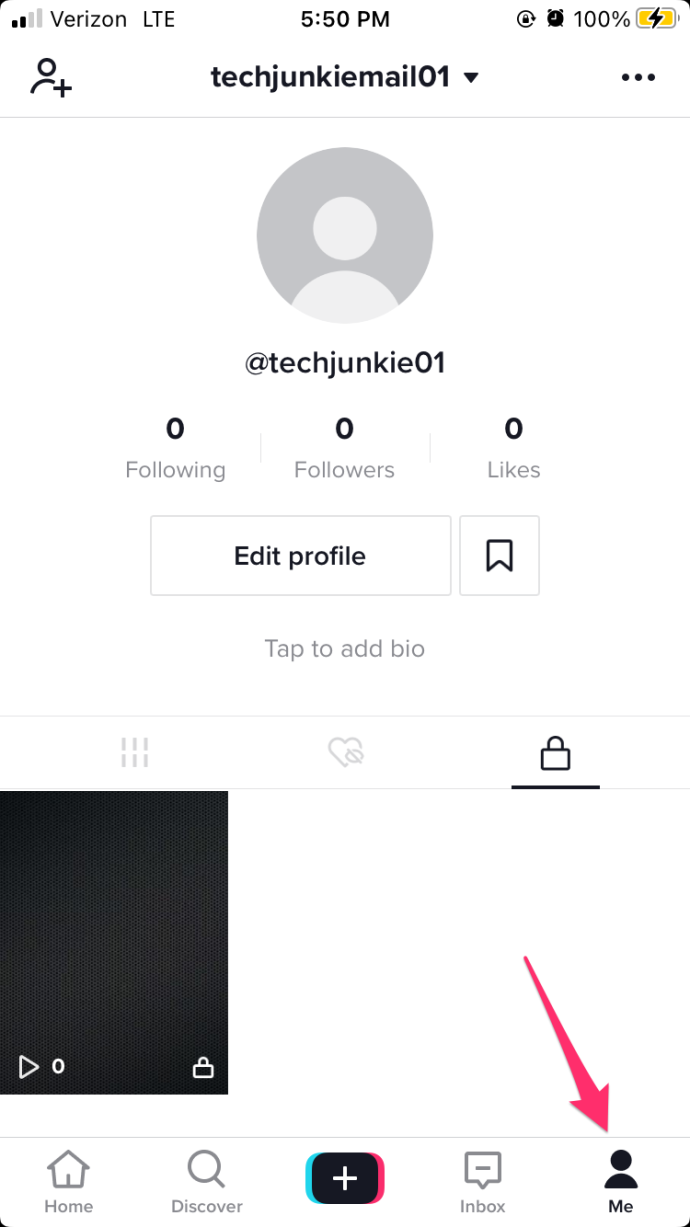
- Chạm vào Chỉnh sửa hồ sơ cái nút.
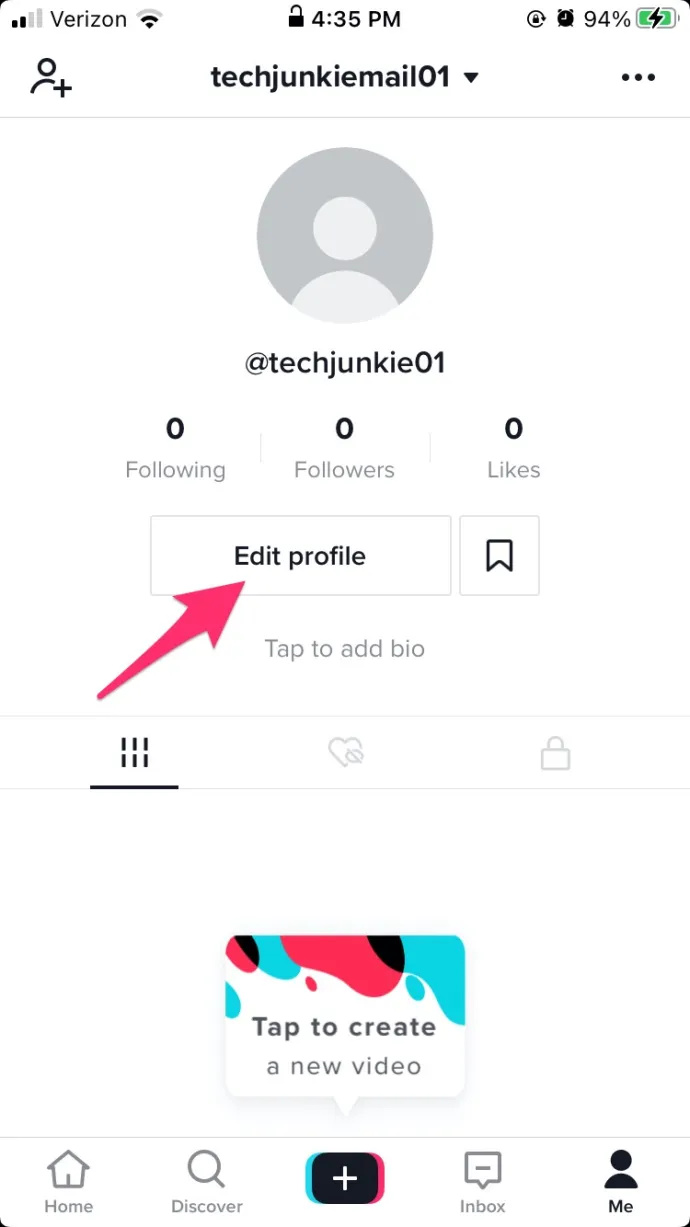
- Lựa chọn Thêm Instagram .
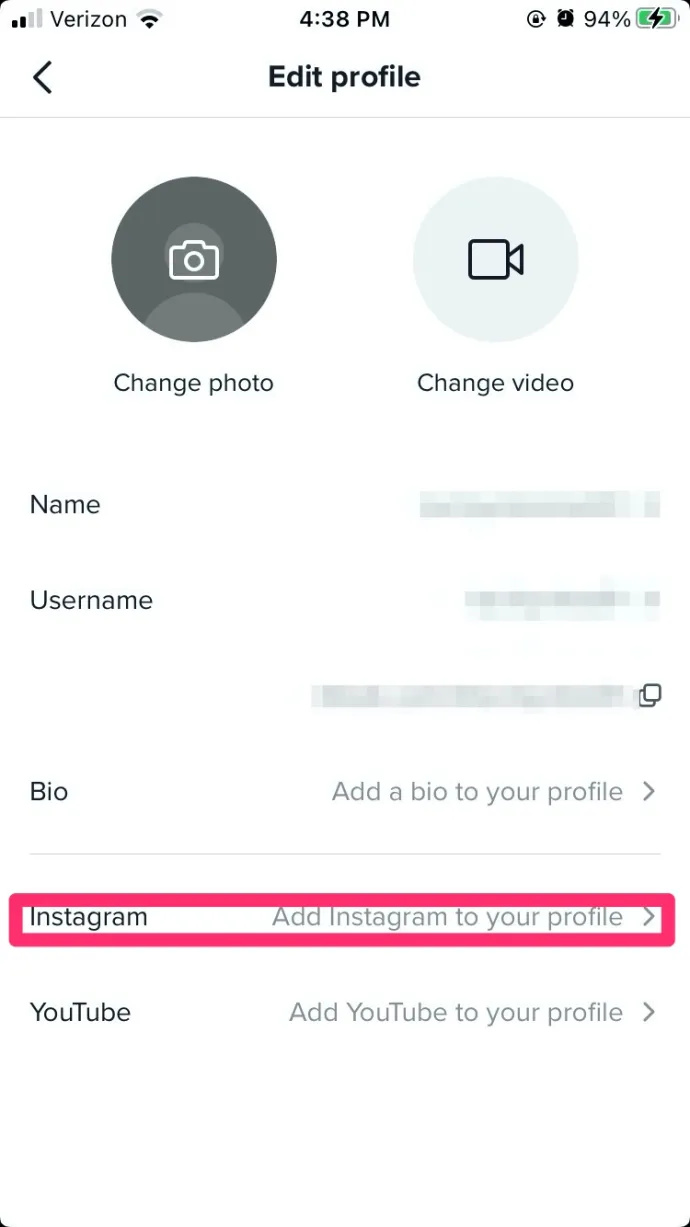
- Đăng nhập vào Instagram của bạn bằng cửa sổ bật lên.
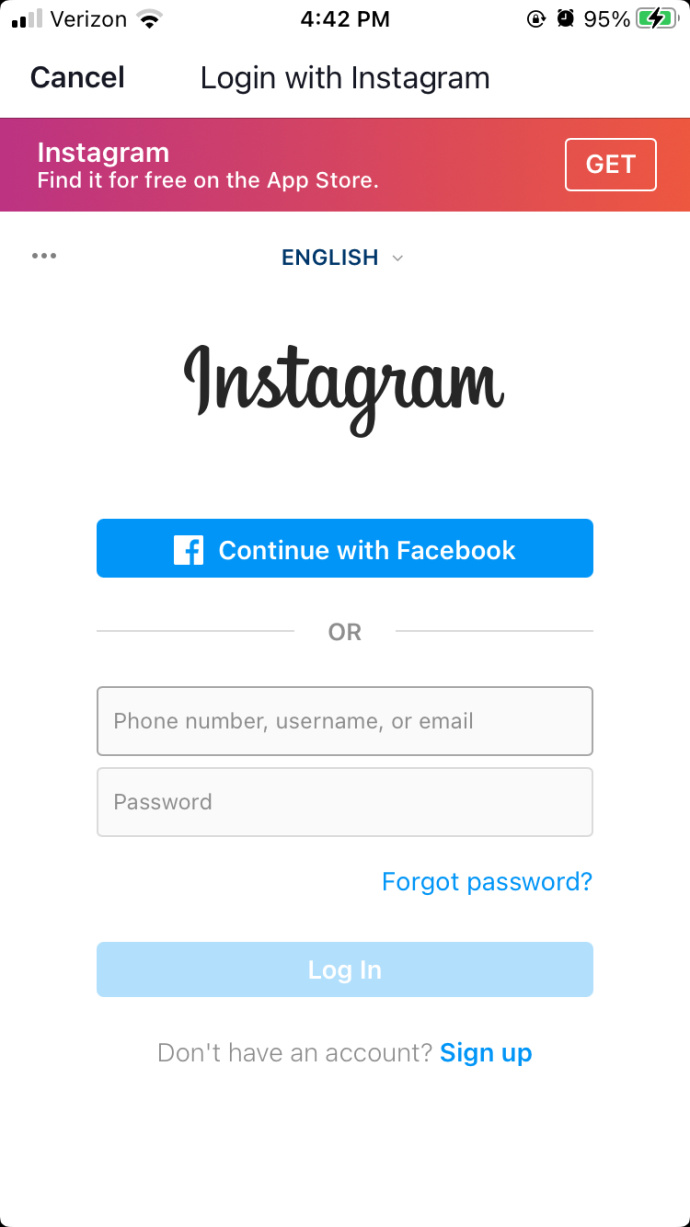
- Lựa chọn Cho phép khi được nhắc. Thao tác này sẽ cấp cho Instagram quyền truy cập vào tài khoản TikTok của bạn.
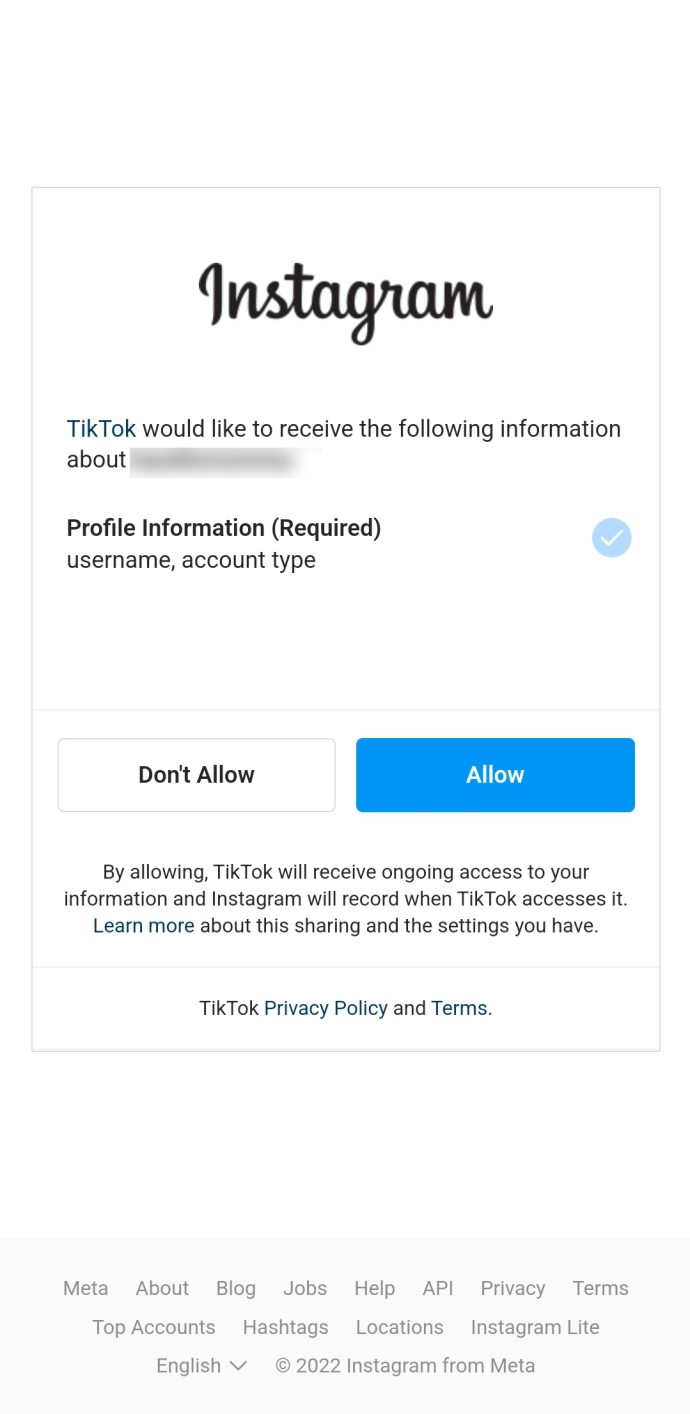
Tài khoản Instagram của bạn hiện được liên kết với TikTok của bạn. Giờ đây, bạn có thể chia sẻ trực tiếp video của mình trên Instagram mà không cần chuyển đổi giữa các ứng dụng, lưu và tải lên từng video riêng biệt.
Hủy liên kết Instagram khỏi TikTok
Nếu bạn muốn hủy liên kết TikTok khỏi hồ sơ Instagram của mình, tất cả những gì bạn phải làm là lặp lại hai bước đầu tiên. Sau đó, bạn có thể làm theo các hướng dẫn sau:
- Gõ vào Instagram .
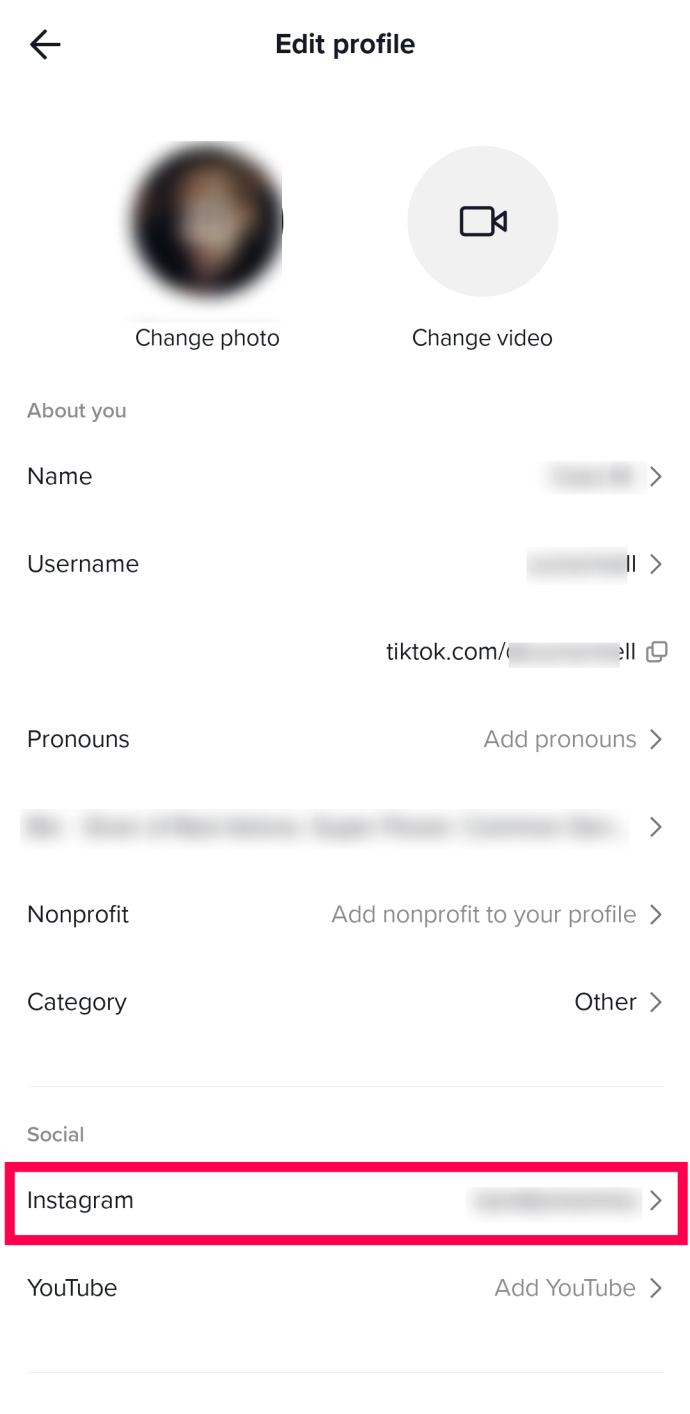
- Xác nhận rằng bạn muốn hủy liên kết tài khoản Instagram của mình bằng cách nhấn vào Xác nhận .
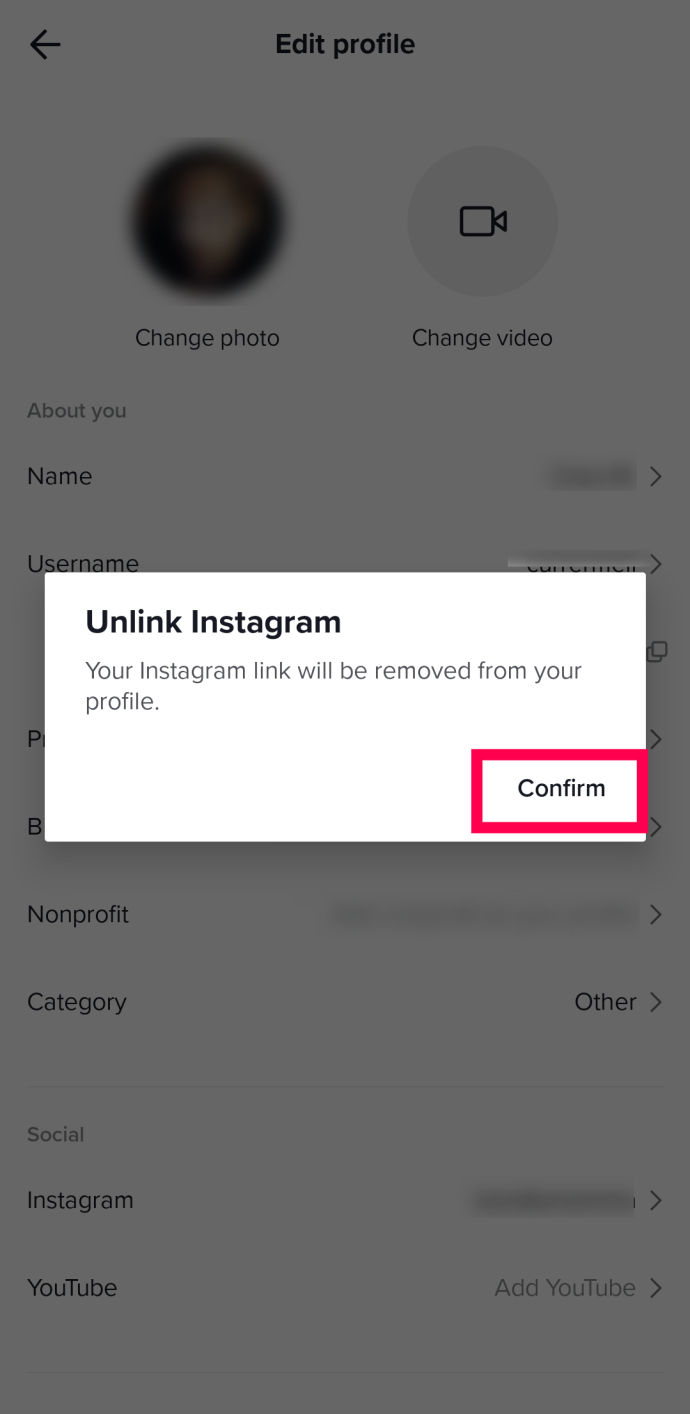
Còn việc liên kết YouTube và TikTok thì sao?
Bạn cũng có thể liên kết tài khoản YouTube và TikTok của mình. Quá trình này giống như đối với Instagram, nhưng hãy nhấn vào YouTube thay vì nhấn vào Instagram ở bước ba. Hoàn thành các bước tiếp theo như trong ví dụ về Instagram và tài khoản YouTube của bạn giờ đây sẽ được liên kết với TikTok của bạn.
Chia sẻ video trên YouTube dễ dàng hơn nhiều vì bạn không phải thay đổi kích thước hoặc cắt chúng.
Cách tải video từ TikTok lên Instagram
Sau khi liên kết tài khoản TikTok và Instagram, bạn có thể dễ dàng chia sẻ video của mình. Một số người dùng thích chia sẻ tất cả video của họ trên cả hai nền tảng vì điều đó làm tăng khả năng phân tích của họ, trong khi những người khác muốn chia sẻ với bạn bè của họ, những người chỉ sử dụng một trong các trang mạng xã hội.
Đây là cách chia sẻ video TikTok trên Instagram một cách dễ dàng:
- Mở TikTok và truy cập hồ sơ của bạn. Sau đó, nhấn vào video bạn muốn chia sẻ.
- Nhấn vào ba dấu chấm ngang ở góc dưới bên phải.
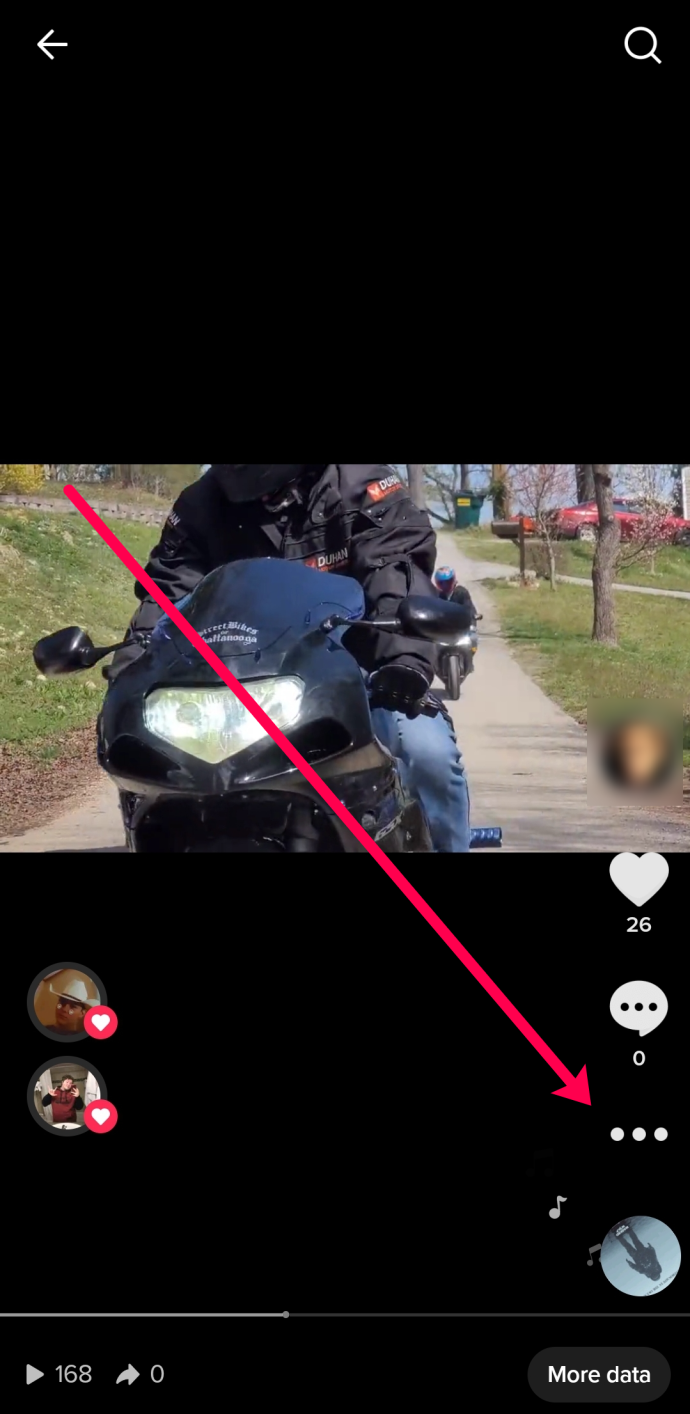
- Nhấn vào biểu tượng Instagram.
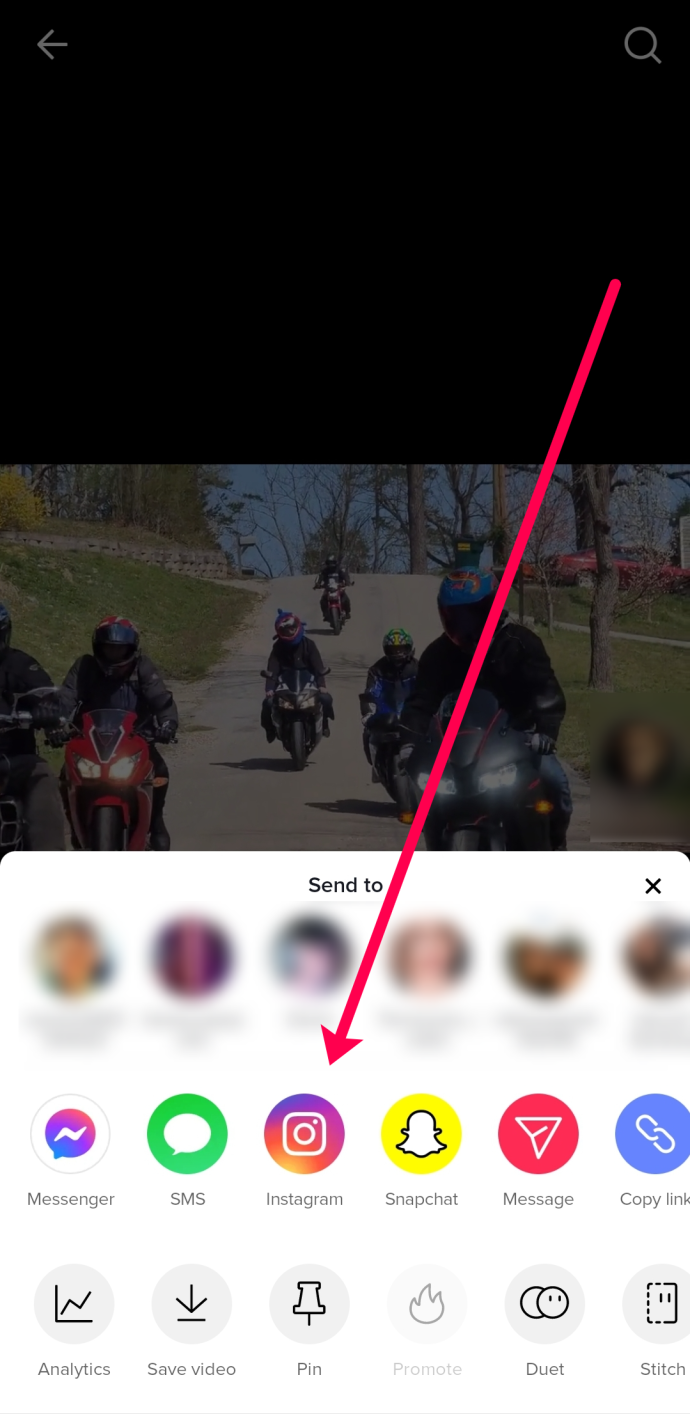
- Nếu đang sử dụng Android, bạn sẽ cần chọn một trong ba tùy chọn Instagram.
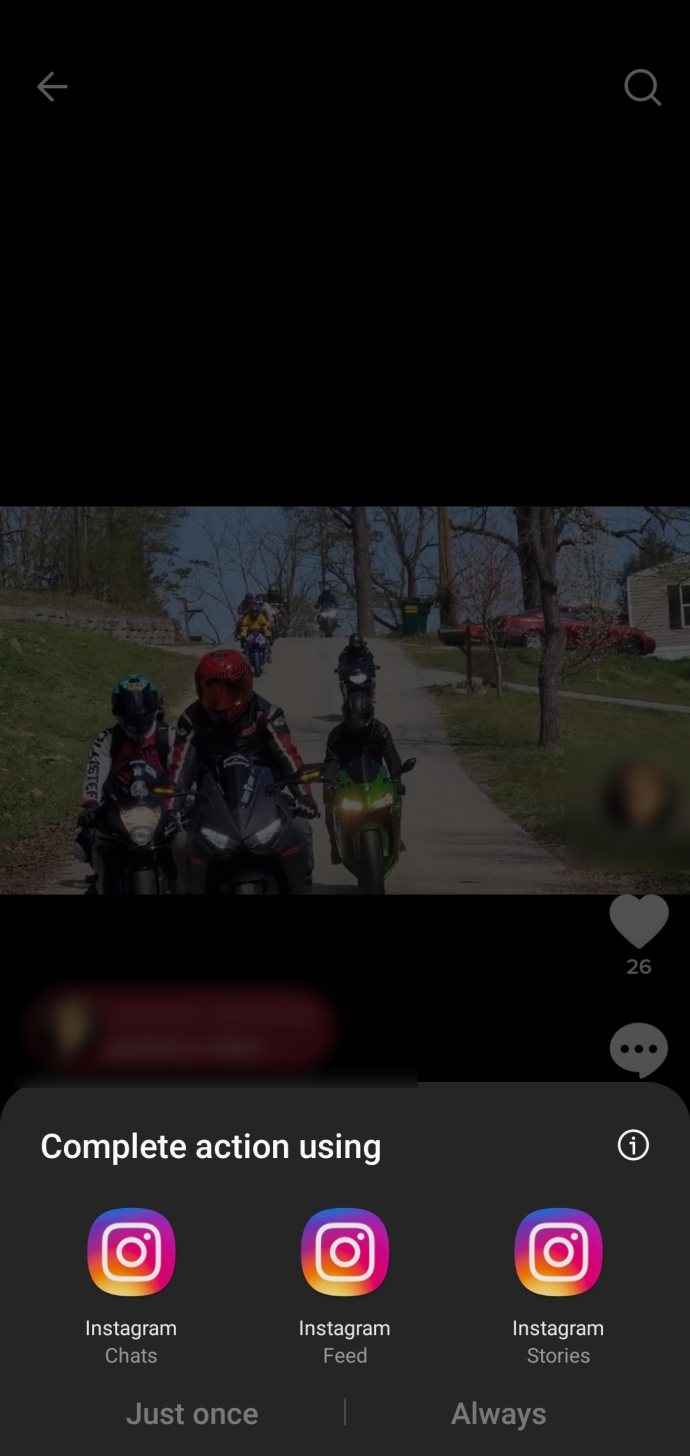
- Nhấn vào tùy chọn để cắt video nếu bạn muốn. Sau đó, nhấn vào dấu kiểm ở góc trên bên phải.
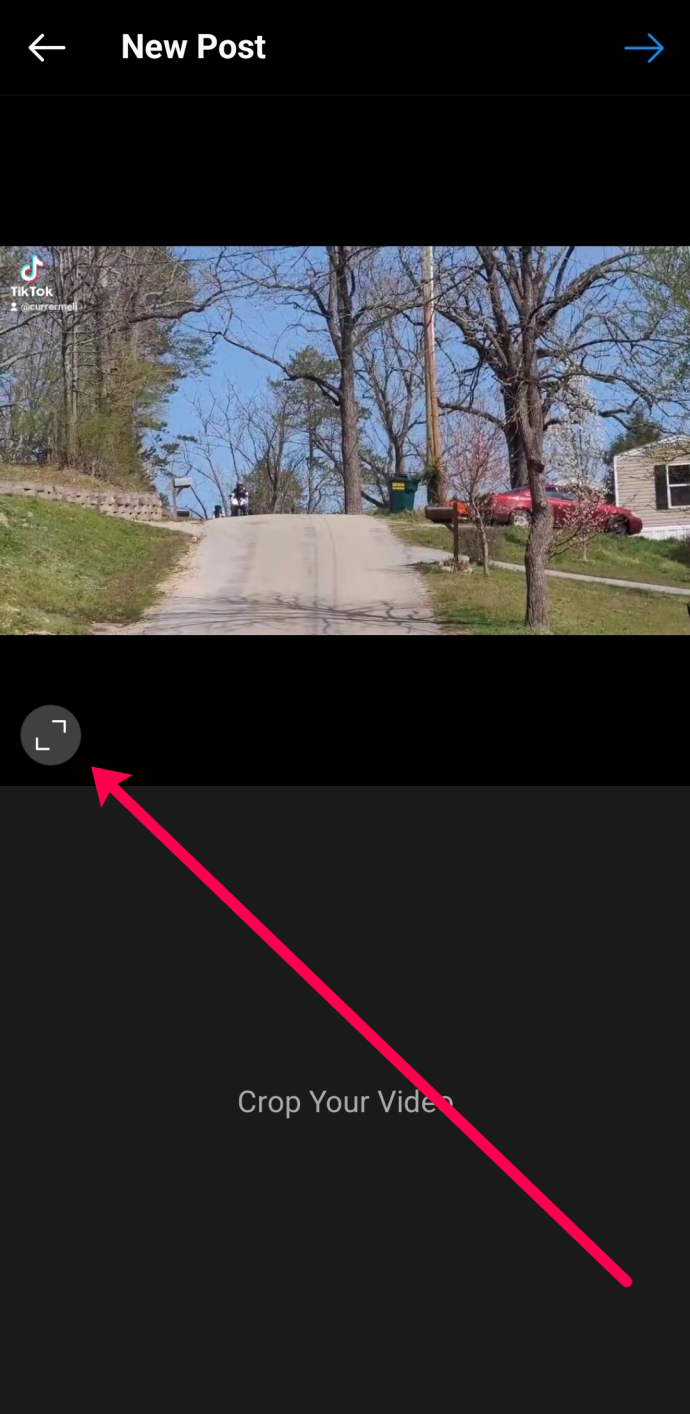
- Thực hiện bất kỳ chỉnh sửa nào bạn muốn xem và nhấn lại vào dấu kiểm ở góc trên bên phải.
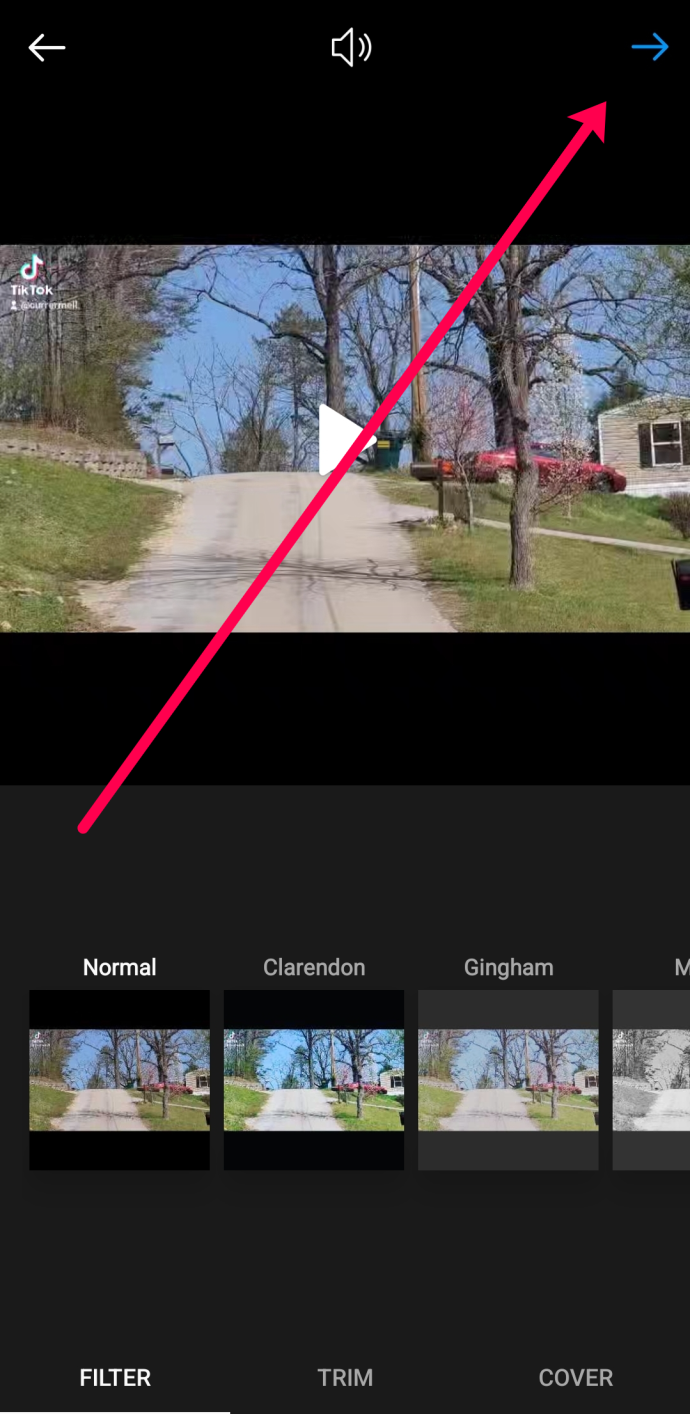
- Đặt cài đặt quyền riêng tư của bạn, thêm chú thích và thẻ bắt đầu bằng #, sau đó nhấn vào dấu kiểm ở góc trên bên phải để đăng video của bạn.
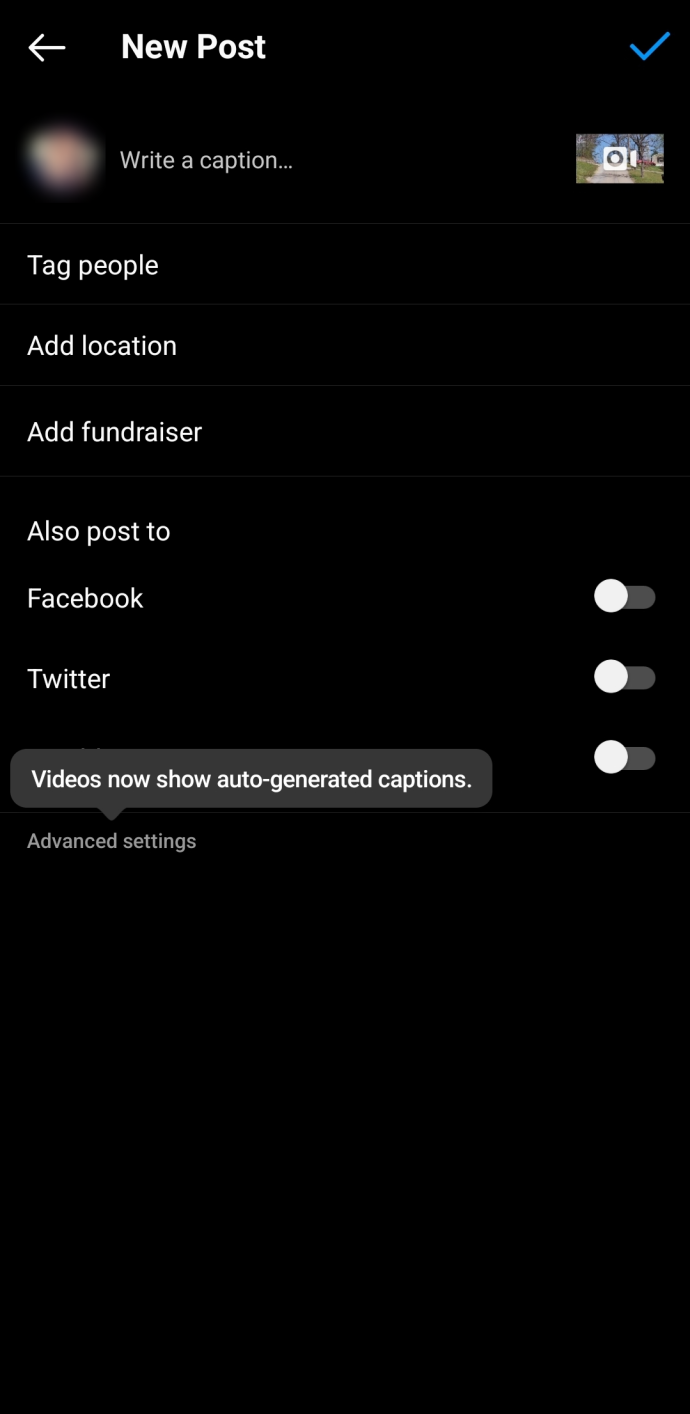
Phải làm gì nếu bạn không thể chia sẻ video
Vấn đề lớn nhất mà mọi người gặp phải khi cố tải video từ TikTok lên Instagram là tỷ lệ khung hình. Các video TikTok nằm dọc và có tỷ lệ khung hình là 9:16. Instagram có tỷ lệ khung hình tối đa là 4:5. Điều đó có nghĩa là bạn sẽ phải cắt và chỉnh sửa từng video trước khi đăng lên Instagram.
Đây là những việc cần làm nếu bạn đang sử dụng PC hoặc Mac:
- Đầu tiên, chỉnh sửa video trong TikTok và lưu nó vào thiết bị của bạn.
- Sau đó, mở Kapwing Thay đổi kích thước công cụ Video trong trình duyệt của bạn. Đây là một công cụ trực tuyến, vì vậy không có tải xuống hoặc cài đặt.
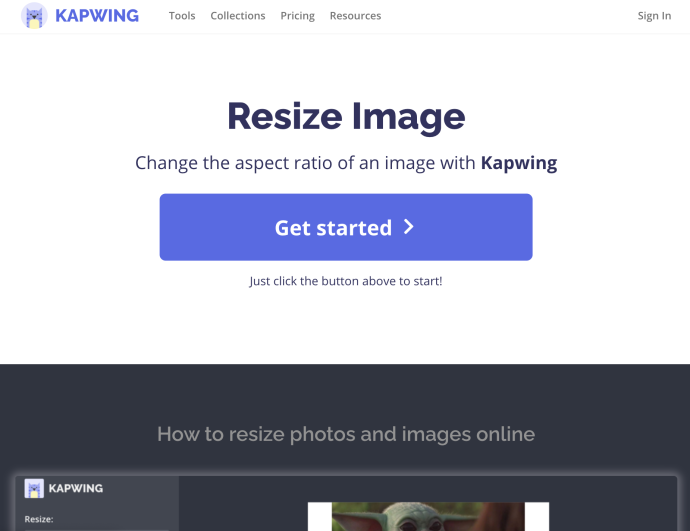
- Tải video của bạn lên và chọn Instagram làm nền tảng mà bạn muốn xuất bản video đó. Công cụ sẽ thay đổi kích thước video của bạn để phù hợp với kích thước được đề xuất của trang web.
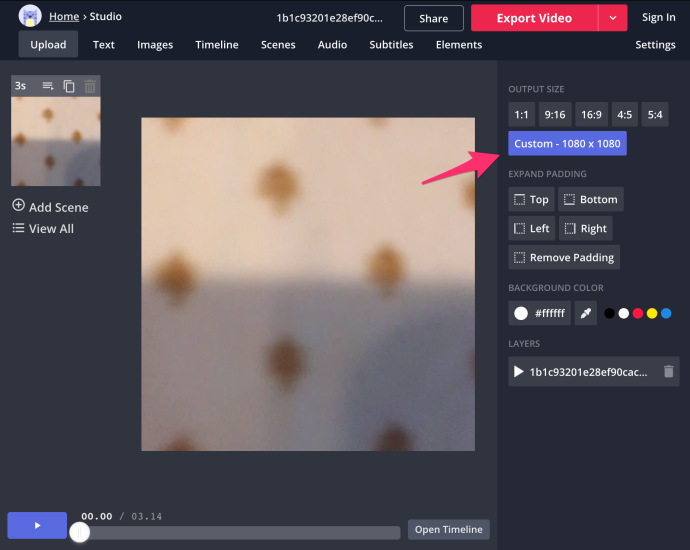
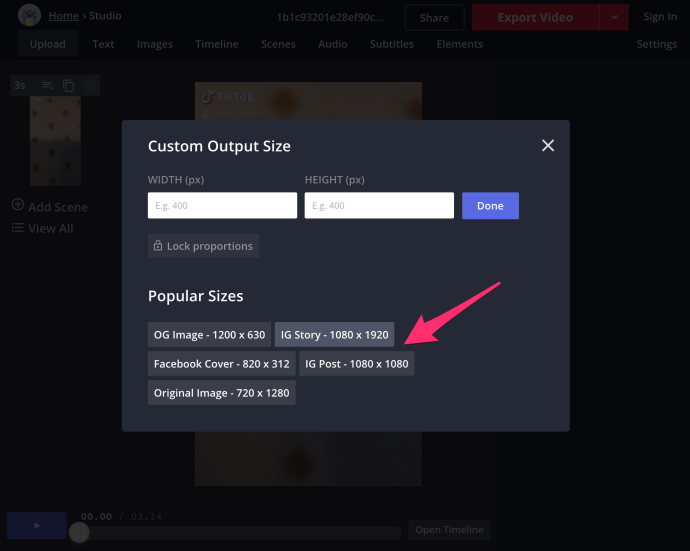
- bấm vào Xuất khẩu nút để bắt đầu thay đổi kích thước. Quá trình này mất vài giây và được thực hiện trên đám mây, vì vậy thiết bị của bạn sẽ không gặp sự cố hoặc treo.
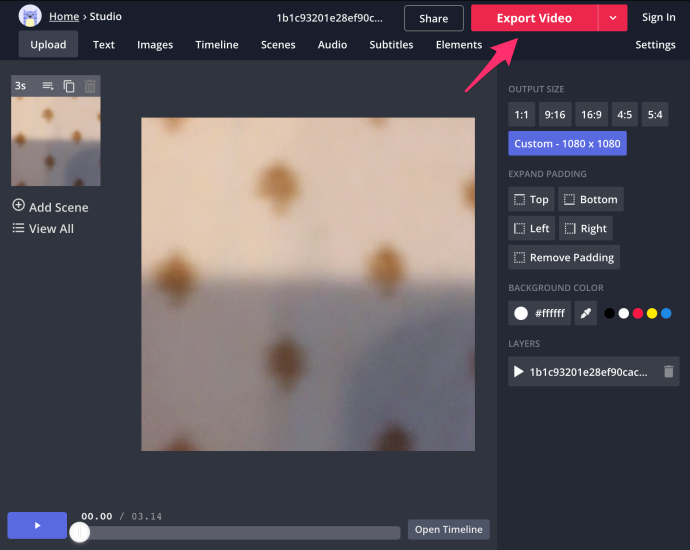
- Khi mọi thứ hoàn tất, hãy tải xuống video của bạn ở định dạng MP4 và xuất bản nó lên Instagram.
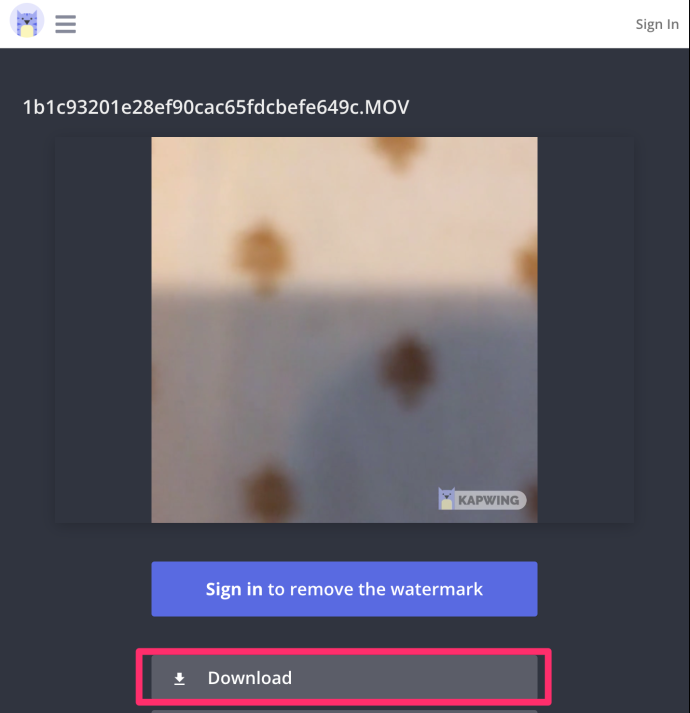
Nếu bạn cần thay đổi kích thước video của mình trên thiết bị di động, giải pháp đơn giản nhất là Google Photos. Đây là những việc cần làm:
- Mở ứng dụng Google Photos và tìm video của bạn. Sau đó, chạm vào Chỉnh sửa biểu tượng ở dưới cùng.
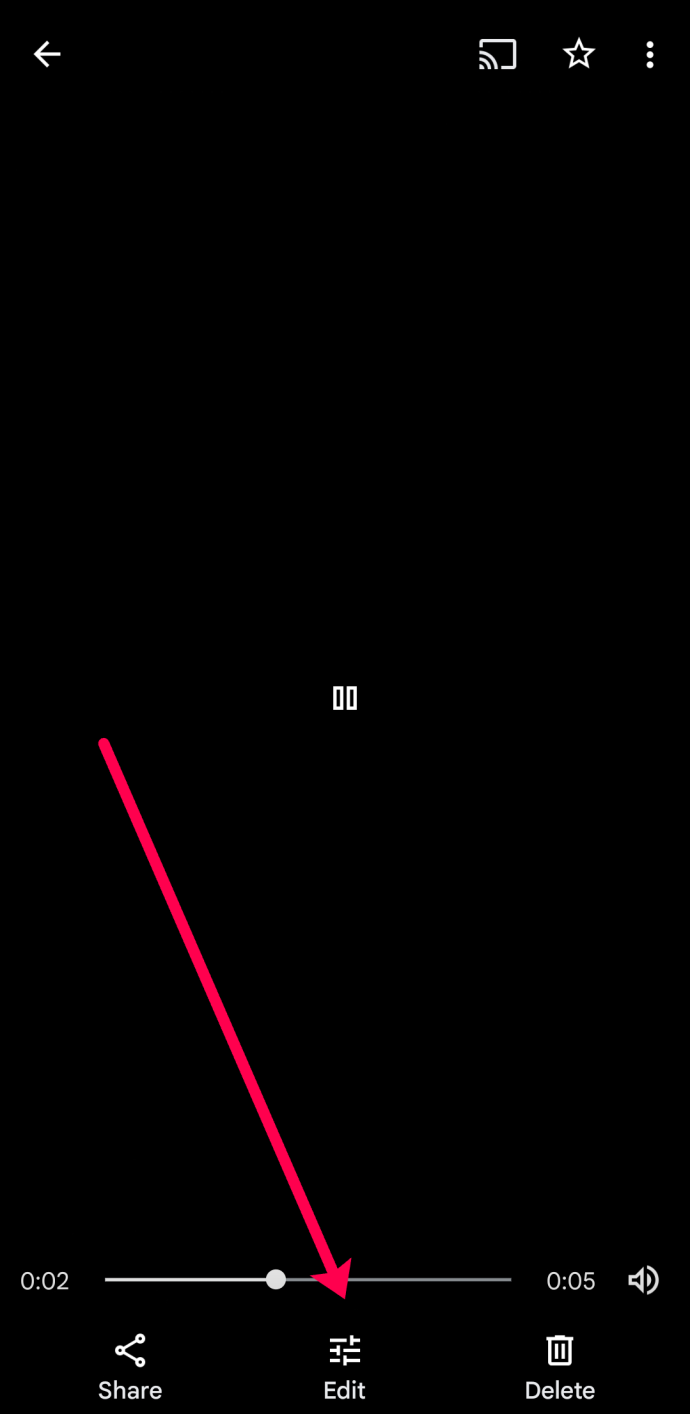
- Vỗ nhẹ Gặm cỏ .
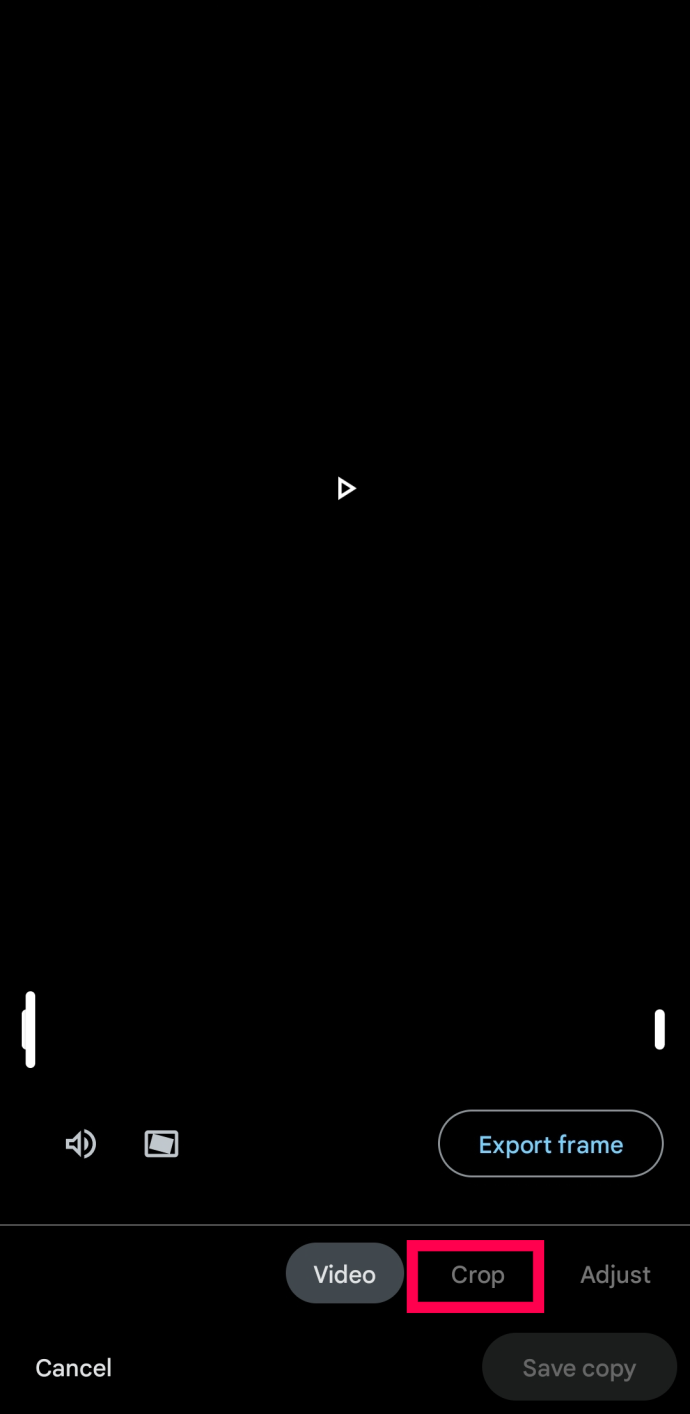
- Nhấn vào Biểu tượng khía cạnh .
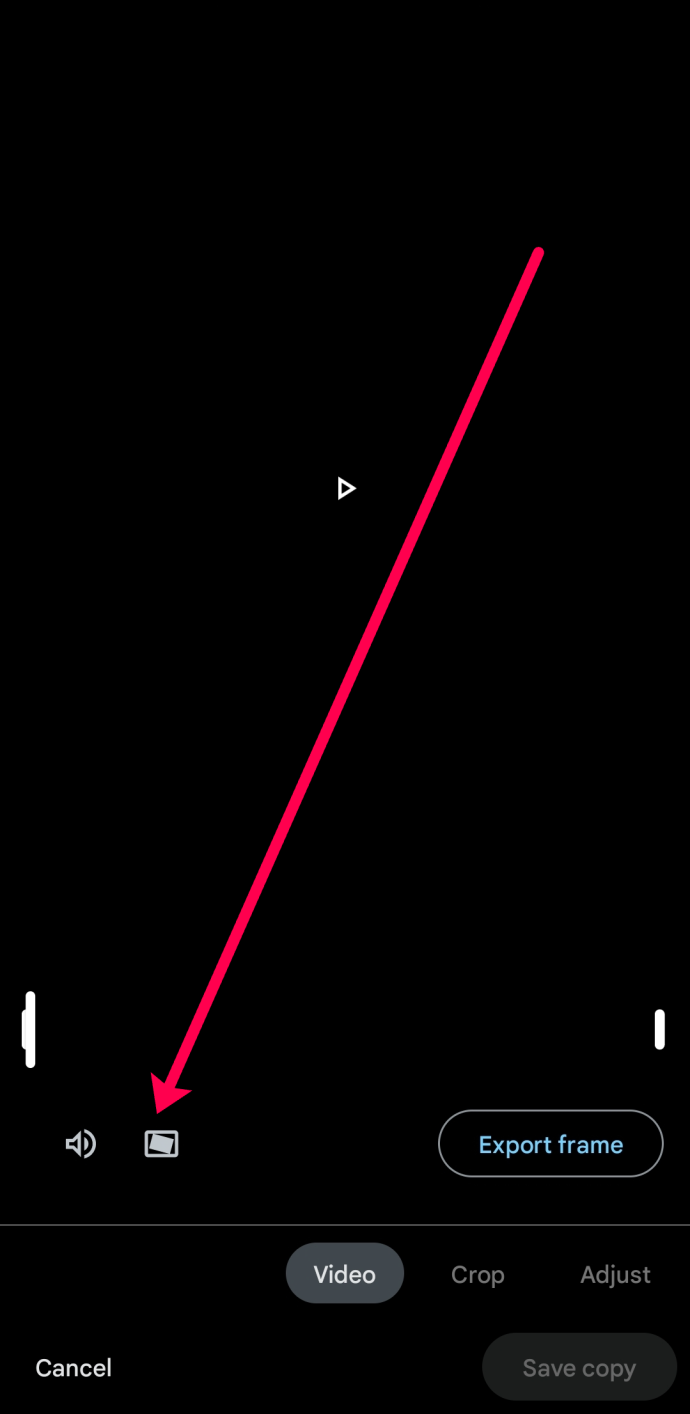
- Bây giờ, hãy nhấn vào tỷ lệ khung hình phù hợp với nhu cầu của bạn.
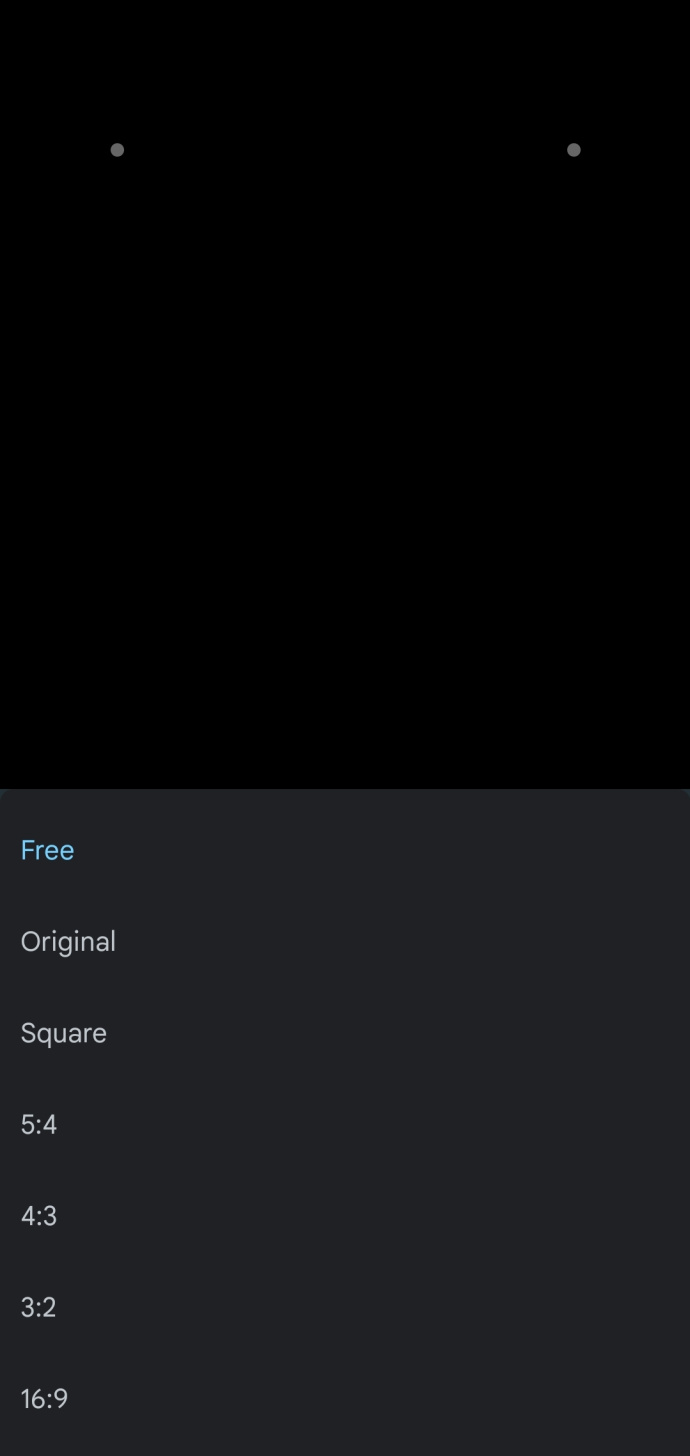
Như đã đề cập trước đây, Google Photos là một trong những tùy chọn đơn giản hơn để thay đổi kích thước video của bạn. Ứng dụng có sẵn cho người dùng iOS trong App Store và được tải sẵn trên hầu hết các thiết bị Android.
Các câu hỏi thường gặp
TikTok thật tuyệt. Thậm chí còn thú vị hơn khi bạn có thể chia sẻ nội dung hay nhất của mình với các nền tảng khác. Nếu bạn có thêm câu hỏi, hãy tiếp tục đọc.
Tôi có thể chia sẻ video TikTok của mình trên các nền tảng khác không?
Đúng. Chọn video bạn muốn chia sẻ và nhấp vào biểu tượng 'Chia sẻ' (có vẻ như mũi tên uốn sang phải). Từ đây, bạn có thể chọn chia sẻ video của mình trong tin nhắn, Facebook Messenger, Facebook, v.v.
Nó chỉ cung cấp cho tôi tùy chọn để thêm YouTube!
Không cần tìm hiểu về hậu cần và nguyên nhân cơ bản khiến bạn không thấy Instagram là một tùy chọn để liên kết, chỉ cần xóa và cài đặt lại ứng dụng để tùy chọn xuất hiện. Chỉ cần đảm bảo rằng bạn có thể đăng nhập lại trước khi thực hiện việc này và mọi bản nháp sẽ được lưu vào điện thoại của bạn để bạn không bị mất chúng.
Tôi có thể chỉ cần thêm một liên kết đến tiểu sử TikTok của mình không?
Một số người dùng có thể muốn thêm một liên kết trong tiểu sử TikTok của họ để những người khác có thể nhanh chóng truy cập trang web hoặc các trang mạng xã hội của họ. Bạn có thể thêm liên kết vào Tiểu sử TikTok của mình bằng cách làm theo hướng dẫn tương tự ở trên nếu bạn có tài khoản doanh nghiệp và 1.000 người theo dõi.
Nếu bạn muốn thêm nhiều liên kết, bạn có thể tạo một Cây liên kết và thêm một liên kết sẽ đưa người xem của bạn đến tất cả các liên kết bạn muốn.
Tuy nhiên, người xem của bạn có nhiều khả năng sẽ nhấp vào nút Instagram trên hồ sơ TikTok của bạn hơn là nhấp qua các liên kết trên tiểu sử của bạn, vì vậy, tốt nhất bạn nên thêm liên kết như đã giải thích ở trên.
Làm cho video của bạn trở nên đáng nhớ
Tạo một video ngắn thú vị trên TikTok sẽ mất nhiều thời gian hơn là chỉ thêm các bộ lọc và hiệu ứng. Bạn sẽ phải nghĩ ra điều gì đó đặc biệt nếu muốn video của mình được lan truyền rộng rãi.
Hãy suy nghĩ về những gì bạn muốn đạt được và thử nghiệm các công cụ được cung cấp cho đến khi bạn tìm hiểu cách mọi thứ hoạt động. Có thể bạn sẽ mất hàng chục bài đăng trước khi ai đó chú ý đến nội dung của bạn. Đừng bỏ cuộc; cuối cùng bạn sẽ nhận được năm phút nổi tiếng trên Instagram.









